win8 24小时制如何设置默认时间制为12小时
发布时间:2016-12-28 来源:查字典编辑
摘要:使用win8系统的朋友,应该都注意到电脑上的时间制为12小时,要是习惯了24小时制的朋友,该怎么把win8时间改为24小时制呢?1、按下快捷...
使用win8系统的朋友,应该都注意到电脑上的时间制为12小时,要是习惯了24小时制的朋友,该怎么把win8时间改为24小时制呢?
1、按下快捷键“Win+i ”——打开“控制面板”。
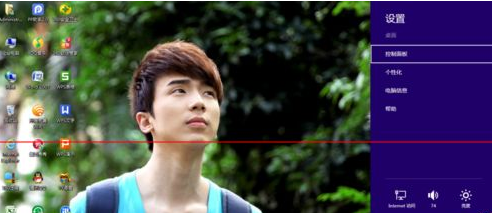
win8
2、点击“时间、语言和区域”。
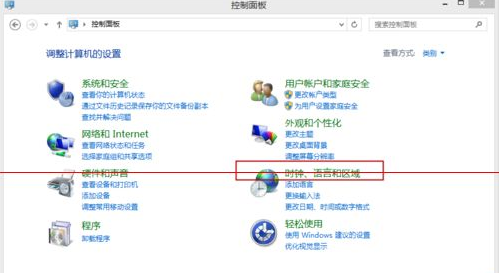
win8
3、点击“更改时间日期和数字格式”。
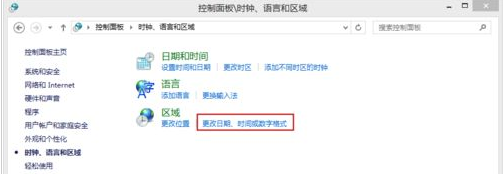
win8
4、打开“区域”窗口,把“短时间”栏的改为“HH:mm”,把“长时间”栏的改为“HH:mm:ss”,最后点击“确定”。
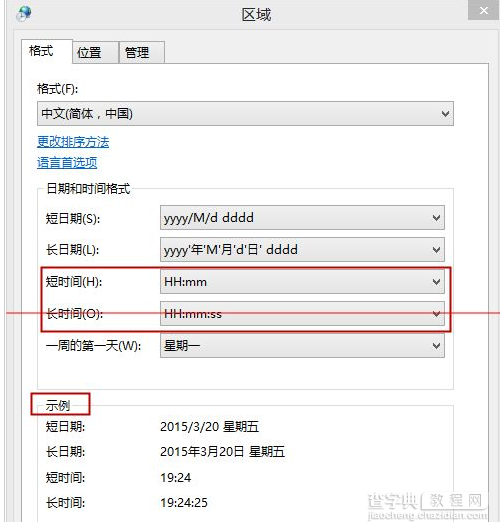
win8
5、设置完后我们可以看到【下图】 时间为24时制的了。
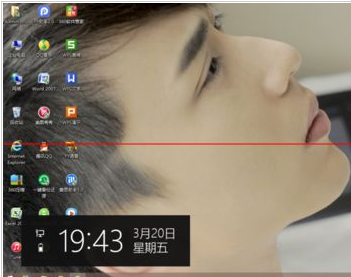
win8
6、12小时制的就把,“短时间”栏的改为“tt h:mm ”,“长时间”栏的改为“tt h:mm:ss”。
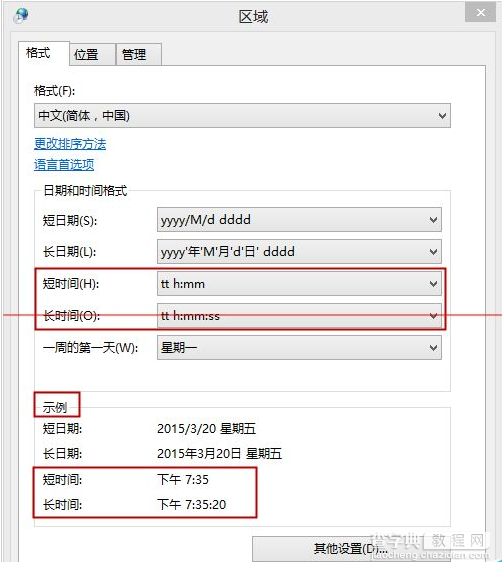
win8


